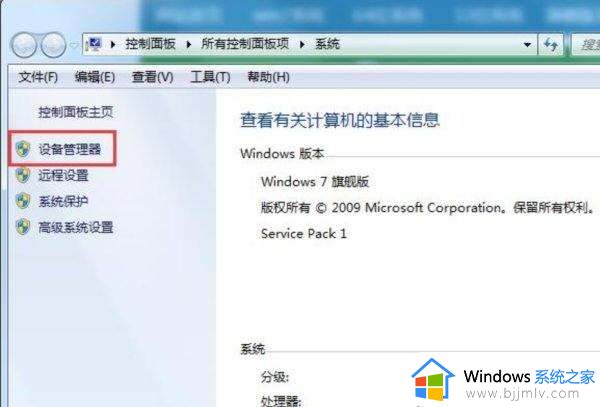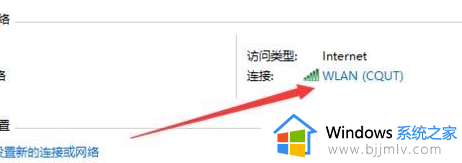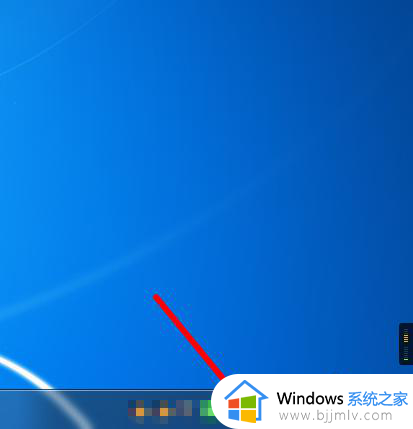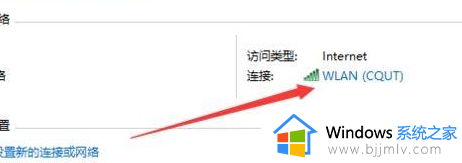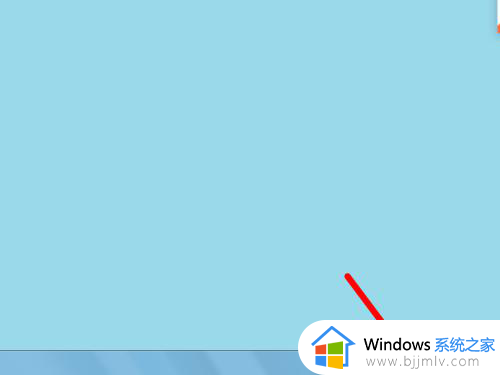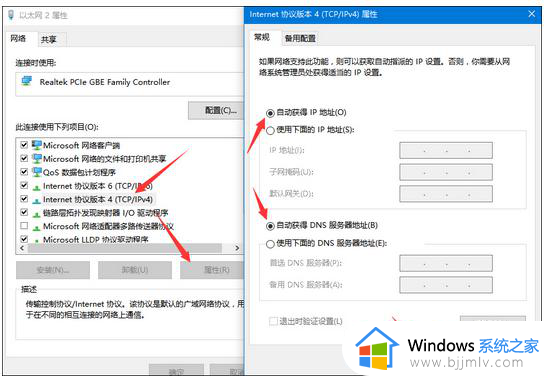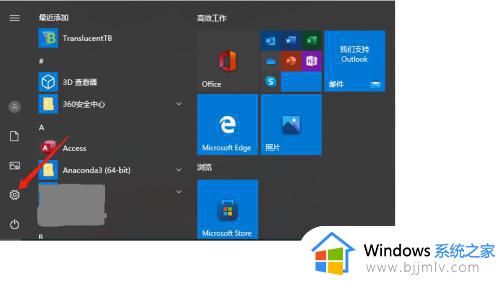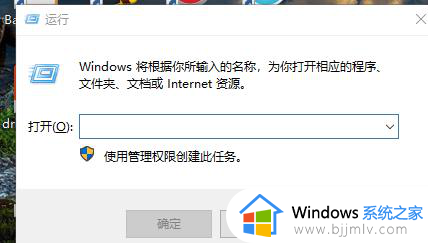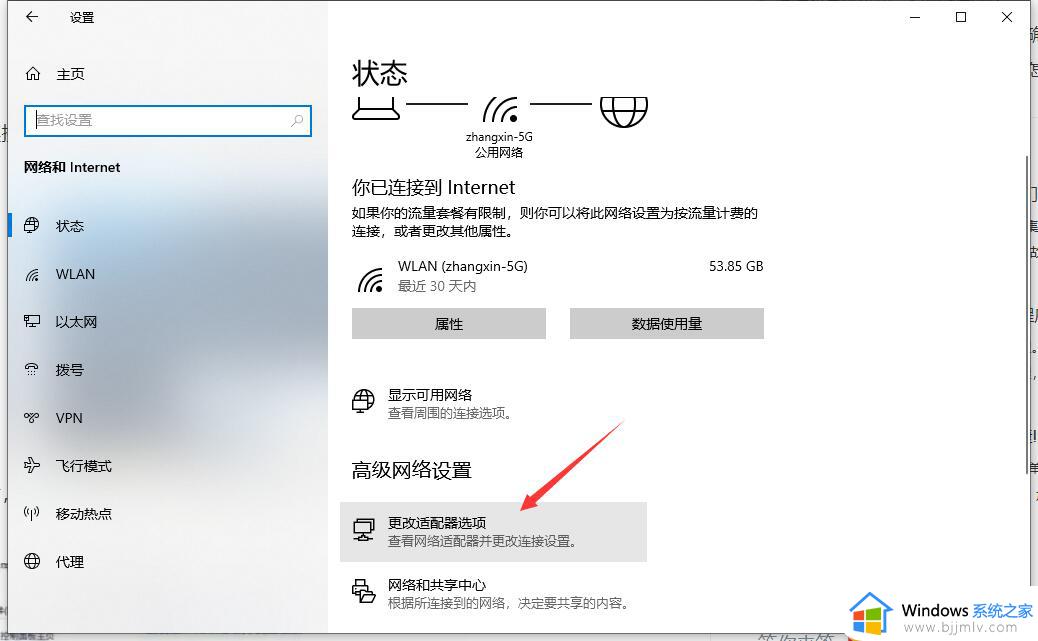wifi手机能连上电脑连不上怎么办 电脑连不上网手机可以连上wifi处理方法
通常在有无线网络覆盖的区域内,很多用户在使用手机或者电脑时,往往会选择连接无线wifi网络来上网,不过最近有小伙伴反馈自己电脑无法连接区域内的无线wifi网络,而手机却可以正常连接,对此wifi手机能连上电脑连不上怎么办呢?这里小编就来教大家电脑连不上网手机可以连上wifi处理方法。
具体方法如下:
1、首先,右键点击桌面右下角的小电脑图标,选择“打开网络和共享中心”。
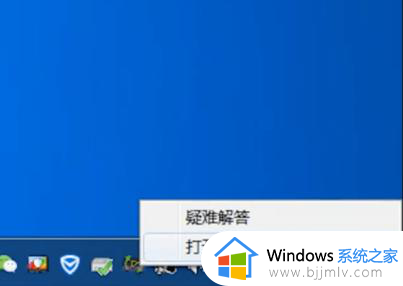
2、点击界面左侧“更改适配器设置”选项。
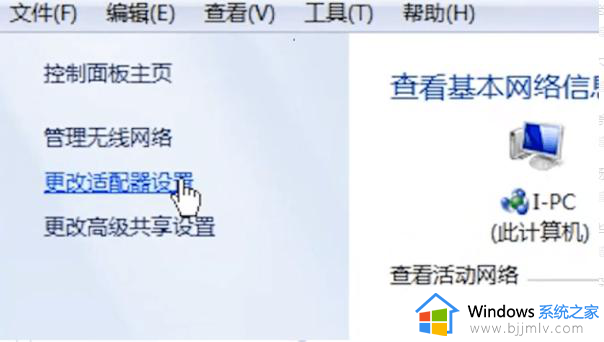
3、看看无线网络是否有感叹号,如果是无线网络的设置问题。则右键点击无线网络连接,选择属性,点击配置。
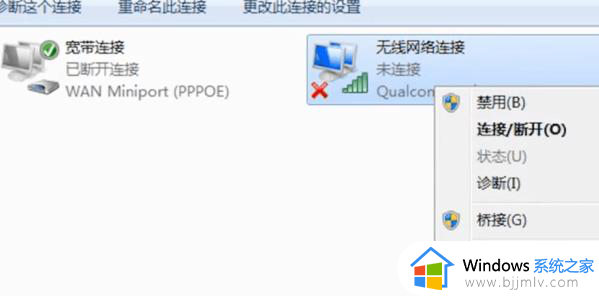
4、选择电源管理选项卡,出现对话框后,确保两个允许前面是没有勾选,如果有就取消勾选, 点击确定。
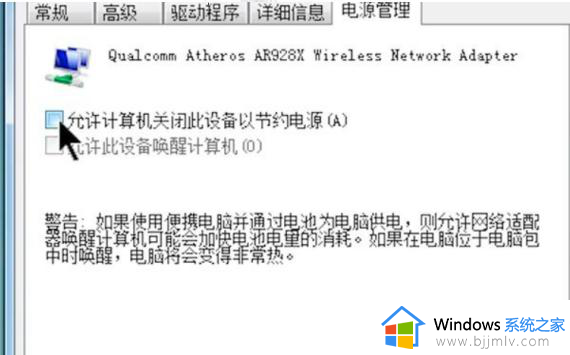
5、返回网络和共享中心面板界面,点击“管理无线网络”。
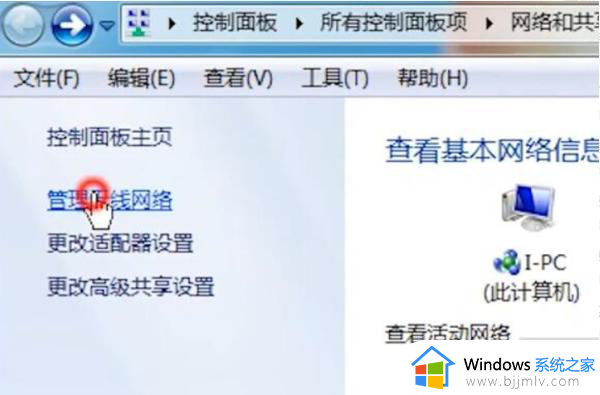
6、右键点击WiFi名称,选择属性。点击安全选项卡勾选显示字符查看WiFi密码,查看是否手机连接的WiFi密码输入错误,在这里还可以修改密码,修改后点击确定即可。
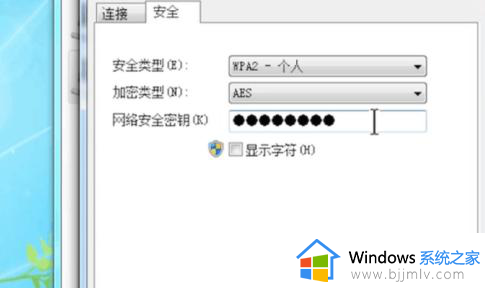
7、如果以上方法无法解决问题,您可以尝试通过使用 360安全卫士中自带的网络修复功能进行排查,一般都可以检查出网络相关的配置信息。

以上就是小编给大家介绍的电脑连不上网手机可以连上wifi处理方法了,碰到同样情况的朋友们赶紧参照小编的方法来处理吧,希望本文能够对大家有所帮助。